PS如何替换图层图片?
设·集合小编 发布时间:2023-03-22 09:59:07 1565次最后更新:2024-03-08 11:41:12
PS如何替换图层图片?在我们使用PS工作时,有时候经常会对图层图片进行一些替换,那么PS如何替换图层图片呢?其实方法很简单,下面就带大家一起来学习下方法。
工具/软件
硬件型号:机械革命极光Air
系统版本:Windows7
所需软件:PS2017
方法/步骤
第1步
首先我们在电脑上打开Photoshop,导入psd素材文件,找到我们想要进行替换的图片,单击选中该图层。
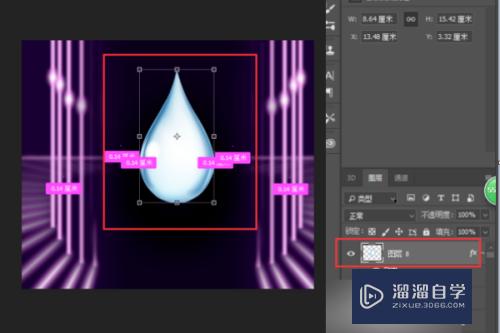
第2步
鼠标右键该图层的名称,在弹出的菜单中选择【转换为只能对象】。

第3步
再次鼠标右键该图层名称,选择【替换内容】选项。

第4步
找到想要替换的图片,点击【置入】。

第5步
按住键盘shift键,拖动图片的四个角中任意一个,更改图片大小。

第6步
直到图片大小满意之后,点击界面右侧工具栏的移动工具。

第7步
然后我们选择【置入】选项。

第8步
如下图所示,我们将完成了psd图层图片的替换工作。

- 上一篇:PS怎样移动被遮挡的图层?
- 下一篇:如何自学PS软件?
相关文章
广告位


评论列表